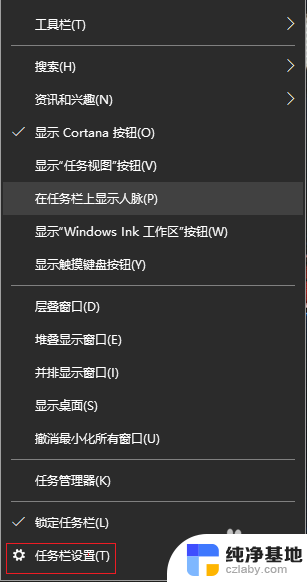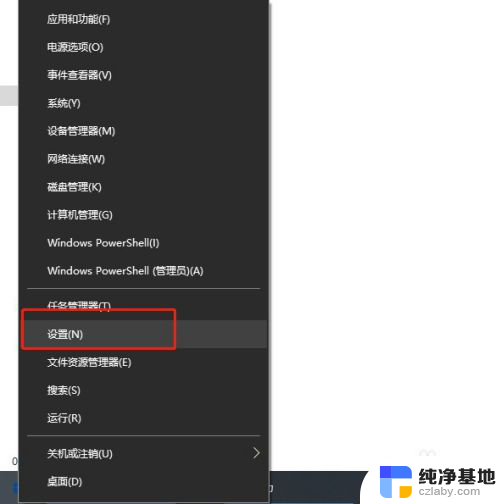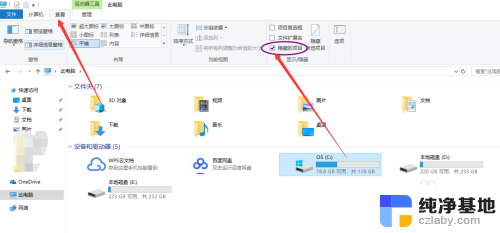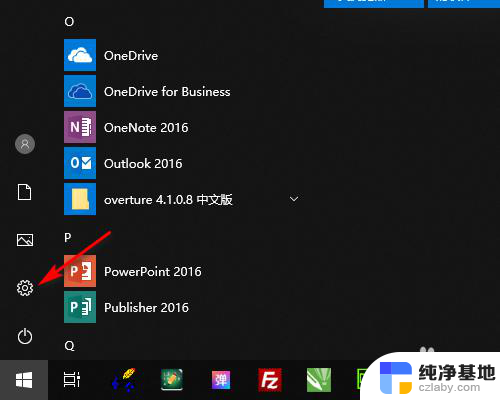电脑输入法的键盘右下角怎么隐藏
更新时间:2024-08-27 12:58:08作者:jiang
在使用电脑输入法时,右下角的输入法图标可能会占据屏幕空间,影响使用体验,在Win10系统中,隐藏右下角的输入法图标可以通过简单的操作来实现。通过调整系统设置,可以方便地隐藏输入法图标,让屏幕更加整洁。这样不仅可以提升工作效率,还能让用户更加专注于当前正在进行的任务。隐藏右下角的输入法图标,让界面更加清爽,让用户的操作更加顺畅。
具体步骤:
1.点击屏幕左下角的开始,然后点击设置;
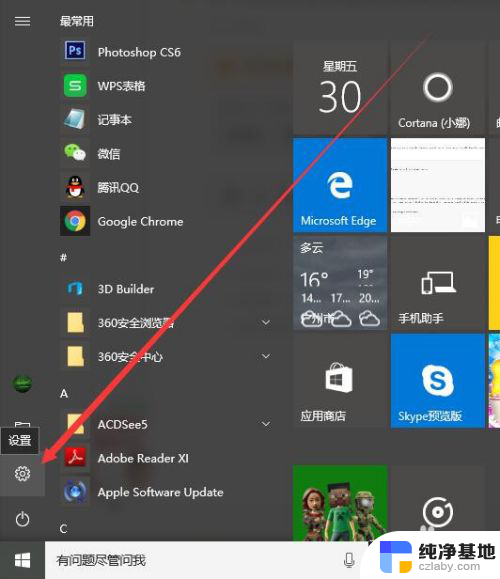
2.点击进入个性化的设置;
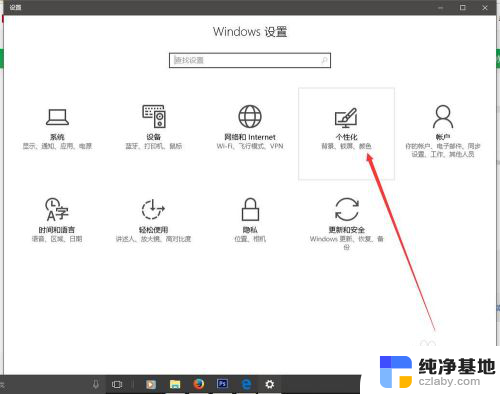
3.点击左侧的任务栏;
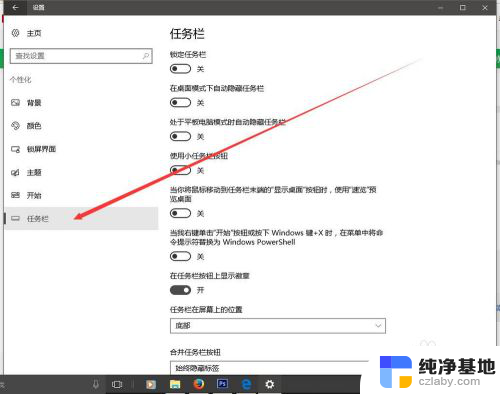
4.下拉找到“打开或关闭系统图标”并点击;
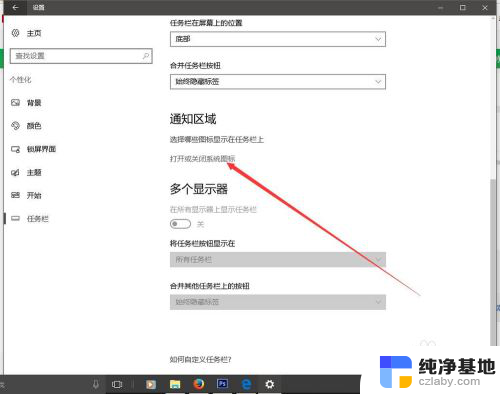
5.此时会看到如下图所示的画面;
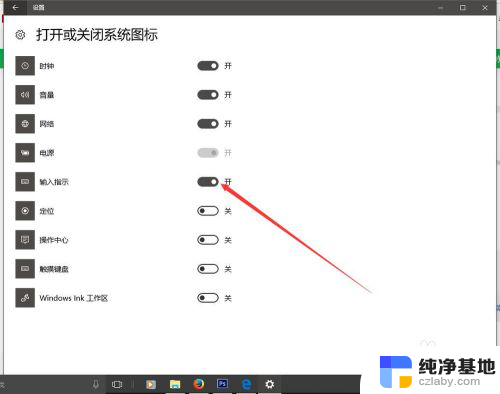
6.点击输入指示后面的开关,把它的状态变为关。即可隐藏Win10右下角状态栏烦人的输入法图标。
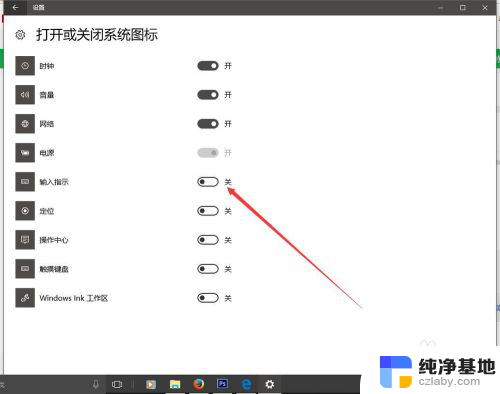
以上就是电脑输入法的键盘右下角如何隐藏的全部内容,对于不清楚的用户,可以参考以上步骤进行操作,希望对大家有所帮助。